이 윈도우를 사용하여 ArcGIS 데이터를 도면에 Civil 3D 객체로 가져옵니다.
ArcGIS 계정이 있는 경우, 이 윈도우가 표시되기 전에 계정에 로그인하여 데이터에 액세스하라는 메시지가 표시됩니다. ArcGIS 계정이 없는 경우, 게스트로 로그인하여 공용 데이터에 액세스할 수 있습니다.
이 윈도우를 사용하여 맵의 관심 영역, 사용할 데이터 세트 및 ArcGIS 데이터에서 작성할 Civil 3D 객체 유형을 지정합니다.
탐색 및 관심 영역 컨트롤
맵 영역의 맨 위에 있는 컨트롤을 사용하여 맵의 관심 영역을 탐색합니다. 관심 영역에 사용 가능한 데이터 세트가 왼쪽 창에 표시됩니다.
- 위치별 검색
-
- 검색 막대에 위치 이름, 주소 또는 관심 지점을 입력합니다. 경도 및 위도 좌표를 입력할 수도 있습니다.
- 마우스를 사용하여 초점을 이동하고 줌하거나 줌 확대/축소 도구(+/- 버튼)를 사용하여 검색 기준을 구체화합니다.
- 관심 영역 지정
-
- 현재 지도 범위를 선택하려면
 아이콘을 클릭합니다.
주: 이것이 기본 선택 방법입니다.
아이콘을 클릭합니다.
주: 이것이 기본 선택 방법입니다. - 지도에 직사각형의 관심 영역을 그리려면
 아이콘을 클릭합니다.
아이콘을 클릭합니다.
- SHP 데이터에서 폴리곤의 관심 영역을 가져오려면
 을 클릭합니다.
주: SHP 데이터를 사용하려면 이 단계에서 관련 SHP 데이터 세트 파일을 포함하는 .zip 파일을 작성한 다음, 해당 .zip 파일을 선택합니다. SHP 데이터 세트가 열리면 SHP 데이터 세트의 폴리곤이 맵 뷰에 나타납니다. 폴리곤을 클릭하여 관심 영역으로 선택합니다.
을 클릭합니다.
주: SHP 데이터를 사용하려면 이 단계에서 관련 SHP 데이터 세트 파일을 포함하는 .zip 파일을 작성한 다음, 해당 .zip 파일을 선택합니다. SHP 데이터 세트가 열리면 SHP 데이터 세트의 폴리곤이 맵 뷰에 나타납니다. 폴리곤을 클릭하여 관심 영역으로 선택합니다.
- 현재 지도 범위를 선택하려면
데이터 세트 필터 및 선택
공용, 내 컨텐츠, 내 그룹 및 조직 필터를 사용해 선택한 관심 영역에 사용 가능한 데이터 세트를 탐색하여 Civil 3D에 가져올 데이터를 지정합니다.
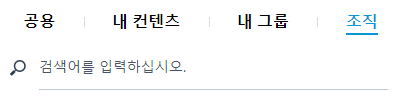
데이터 세트의 모든 도면층을 선택하려면 Civil 3D 로 가져올 데이터 세트의 확인란을 선택합니다.
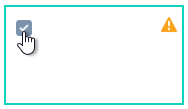
가져올 도면층을 수동으로 선택하려면 데이터 세트의 타일을 클릭하되 확인란은 선택하지 않습니다. 그런 다음, 오른쪽에 표시된 리스트에서 가져올 개별 도면층을 선택합니다.
리스트에서 선택한 도면층 옆과 타일에 표시되는 경고 기호  는 선택한 도면층에 대해 피쳐 유형을 지정해야 함을 나타냅니다.
는 선택한 도면층에 대해 피쳐 유형을 지정해야 함을 나타냅니다.
피쳐 유형 지정
 도면층
도면층- 각 도면층에서 작성할 Civil 3D 객체의 유형을 정의하고 맵에서 도면층을 볼 수 있는 컨트롤을 표시합니다.
 도면층을 클릭하고 드롭다운 리스트를 사용하여 각 도면층에서 작성할 Civil 3D 객체의 유형을 지정합니다.
도면층을 클릭하고 드롭다운 리스트를 사용하여 각 도면층에서 작성할 Civil 3D 객체의 유형을 지정합니다.
- 도면층
- 각 도면층에서 작성할 Civil 3D 객체를 지정합니다.
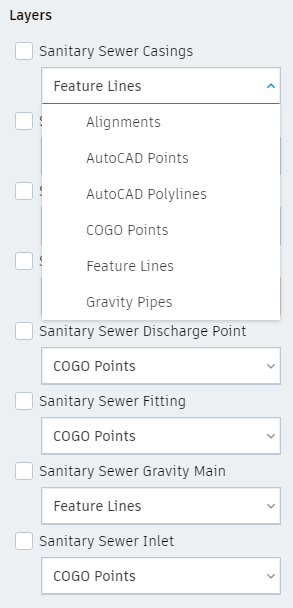
 도면층 가시성
도면층 가시성- 선택한 도면층을 맵 영역에서 표시할지 여부를 조정합니다.
 개요
개요- 선택한 데이터 세트에 대한 정보를 표시합니다.
팁: 데이터 세트 속성에 대한 정보를 보고 ArcGIS 웹 사이트의 맵을 보려면 도면층 데이터 원본 보기를 클릭합니다.
내 설계 프로젝트에 추가
선택한 도면층을 도면에 추가하는 프로세스를 시작합니다. 그러면 가져온 데이터에 대한 설정 템플릿을 선택 또는 작성하거나 기본 설정으로 데이터를 가져오도록 선택할 수 있는 도면층 가져오기 대화상자가 표시됩니다.